Configurare i flussi di dati nelle operazioni di Azure IoT
Importante
Anteprima di Operazioni di Azure IoT – Abilitata da Azure Arc è attualmente in anteprima. Non è consigliabile usare questo software di anteprima negli ambienti di produzione.
Sarà necessario distribuire una nuova installazione di Azure IoT Operations quando diventa disponibile una versione disponibile a livello generale. Non sarà possibile aggiornare un'installazione di anteprima.
Vedere le condizioni per l'utilizzo supplementari per le anteprime di Microsoft Azure per termini legali aggiuntivi che si applicano a funzionalità di Azure in versione beta, in anteprima o in altro modo non ancora disponibili a livello generale.
Un flusso di dati è il percorso che i dati prendono dall'origine alla destinazione con trasformazioni facoltative. È possibile configurare il flusso di dati creando una risorsa personalizzata flusso di dati o usando il portale di Azure IoT Operations Studio. Un flusso di dati è costituito da tre parti: l'origine, la trasformazione e la destinazione.
Per definire l'origine e la destinazione, è necessario configurare gli endpoint del flusso di dati. La trasformazione è facoltativa e può includere operazioni come l'arricchimento dei dati, il filtro dei dati e il mapping dei dati a un altro campo.
Importante
Ogni flusso di dati deve avere l'endpoint predefinito del broker MQTT locale di Operazioni IoT di Azure come origine o destinazione.
È possibile usare l'esperienza operativa in Operazioni IoT di Azure per creare un flusso di dati. L'esperienza operativa fornisce un'interfaccia visiva per configurare il flusso di dati. È anche possibile usare Bicep per creare un flusso di dati usando un file modello Bicep oppure usare Kubernetes per creare un flusso di dati usando un file YAML.
Continuare a leggere per informazioni su come configurare l'origine, la trasformazione e la destinazione.
Prerequisiti
È possibile distribuire i flussi di dati non appena si dispone di un'istanza di Azure IoT Operations Preview usando il profilo e l'endpoint del flusso di dati predefiniti. Tuttavia, è possibile configurare profili ed endpoint del flusso di dati per personalizzare il flusso di dati.
Profilo del flusso di dati
Il profilo del flusso di dati specifica il numero di istanze per i flussi di dati sottostanti da usare. Se non sono necessari più gruppi di flussi di dati con impostazioni di ridimensionamento diverse, è possibile usare il profilo del flusso di dati predefinito. Per informazioni su come configurare un profilo del flusso di dati, vedere Configurare i profili del flusso di dati.
Endpoint del flusso di dati
Gli endpoint del flusso di dati sono necessari per configurare l'origine e la destinazione per il flusso di dati. Per iniziare rapidamente, è possibile usare l'endpoint del flusso di dati predefinito per il broker MQTT locale. È anche possibile creare altri tipi di endpoint del flusso di dati, ad esempio Kafka, Hub eventi o Azure Data Lake Storage. Per informazioni su come configurare ogni tipo di endpoint del flusso di dati, vedere Configurare gli endpoint del flusso di dati.
Operazioni preliminari
Dopo aver ottenuto i prerequisiti, è possibile iniziare a creare un flusso di dati.
Per creare un flusso di dati nell'esperienza operativa, selezionare Flusso>di dati Crea flusso di dati. Verrà quindi visualizzata la pagina in cui è possibile configurare l'origine, la trasformazione e la destinazione per il flusso di dati.
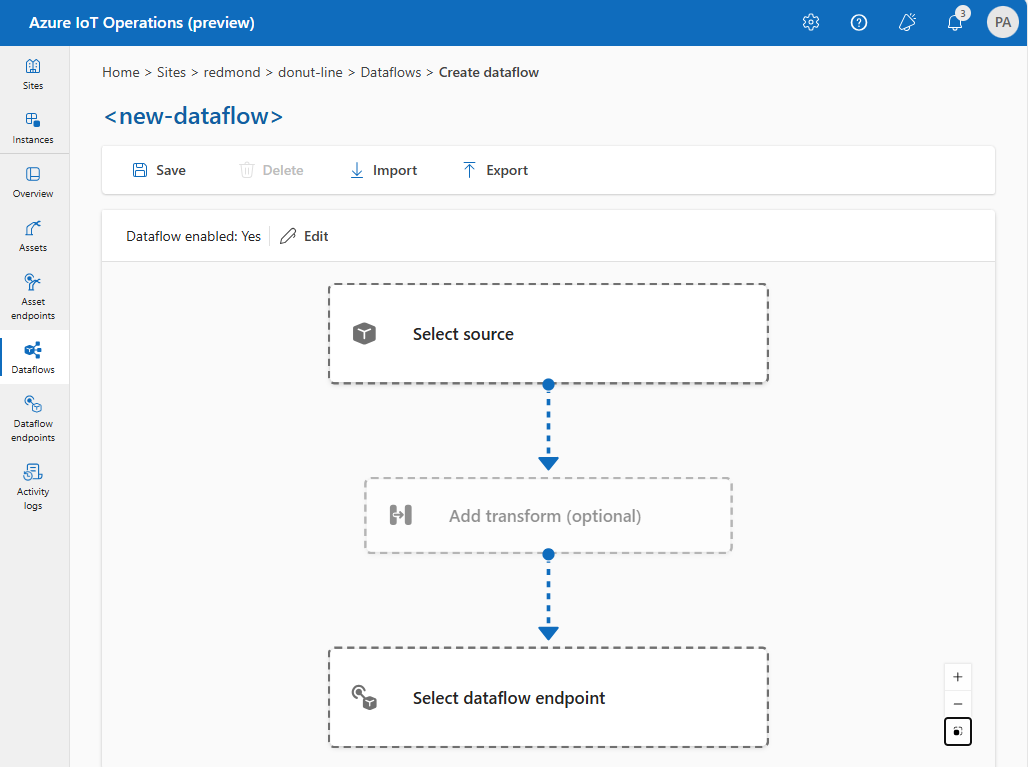
Esaminare le sezioni seguenti per informazioni su come configurare i tipi di operazione del flusso di dati.
Origine
Per configurare un'origine per il flusso di dati, specificare il riferimento all'endpoint e un elenco di origini dati per l'endpoint.
Usare asset come origine
È possibile usare un asset come origine per il flusso di dati. L'uso di un asset come origine è disponibile solo nell'esperienza operativa.
In Dettagli origine selezionare Asset.
Selezionare l'asset da usare come endpoint di origine.
Selezionare Continua.
Viene visualizzato un elenco di punti dati per l'asset selezionato.
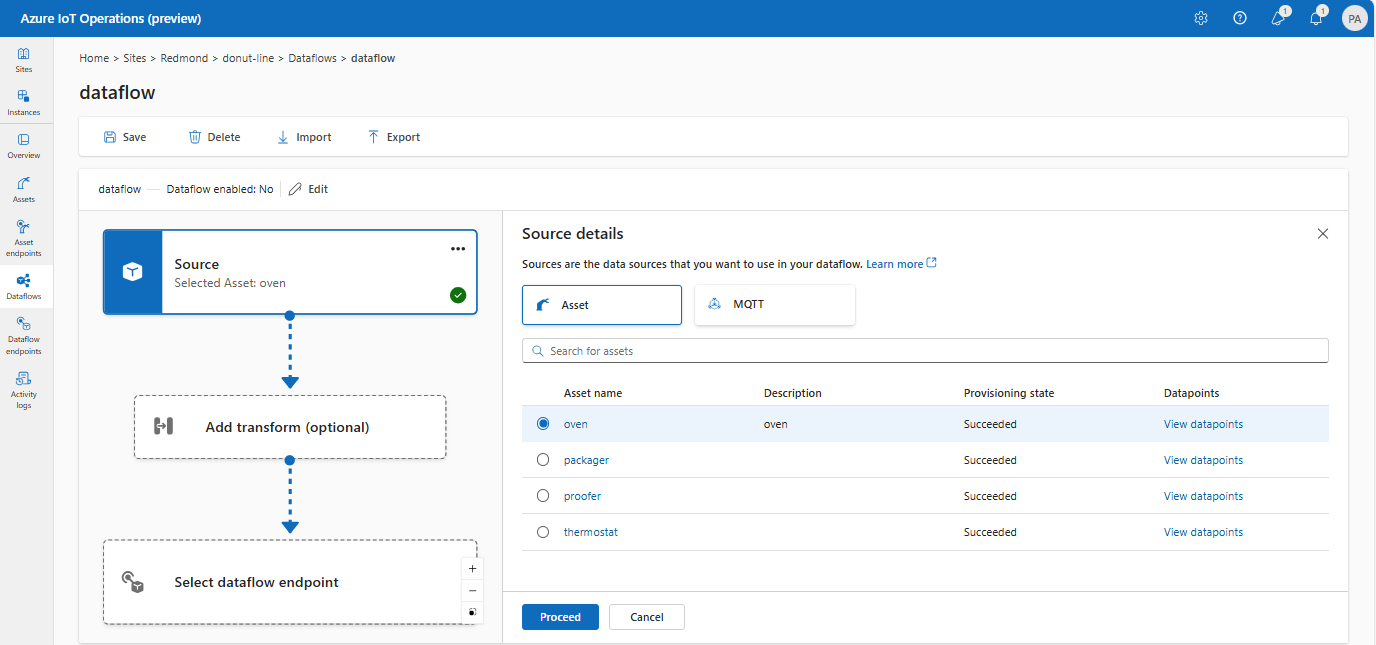
Selezionare Applica per usare l'asset come endpoint di origine.
Quando si usa un asset come origine, la definizione dell'asset viene usata per dedurre lo schema per il flusso di dati. La definizione dell'asset include lo schema per i punti dati dell'asset. Per altre informazioni, vedere Gestire le configurazioni degli asset in modalità remota.
Una volta configurati, i dati dell'asset hanno raggiunto il flusso di dati tramite il broker MQTT locale. Pertanto, quando si usa un asset come origine, il flusso di dati usa l'endpoint predefinito del broker MQTT locale come origine in realtà.
Usare l'endpoint MQTT predefinito come origine
In Dettagli origine selezionare MQTT.

Immettere le impostazioni seguenti per l'origine MQTT:
Impostazione Descrizione Argomento MQTT Filtro dell'argomento MQTT per sottoscrivere i messaggi in arrivo. Vedere Configurare MQTT o Kafka argomenti. Schema del messaggio Schema da utilizzare per deserializzare i messaggi in arrivo. Vedere Specificare lo schema per deserializzare i dati. Selezionare Applica.
Se l'endpoint predefinito non viene usato come origine, deve essere usato come destinazione. Per altre informazioni, vedere Flussi di dati che devono usare l'endpoint broker MQTT locale.
Usare l'endpoint del flusso di dati MQTT o Kafka personalizzato come origine
Se è stato creato un endpoint del flusso di dati MQTT o Kafka personalizzato (ad esempio, da usare con Griglia di eventi o Hub eventi), è possibile usarlo come origine per il flusso di dati. Tenere presente che gli endpoint dei tipi di archiviazione, ad esempio Data Lake o Fabric OneLake, non possono essere usati come origine.
Per configurare, usare KUBernetes YAML o Bicep. Sostituire i valori segnaposto con il nome e gli argomenti dell'endpoint personalizzati.
L'uso di un endpoint MQTT o Kafka personalizzato come origine non è attualmente supportato nell'esperienza operativa.
Configurare le origini dati (argomenti MQTT o Kafka)
È possibile specificare più argomenti MQTT o Kafka in un'origine senza dover modificare la configurazione dell'endpoint del flusso di dati. Questa flessibilità significa che lo stesso endpoint può essere riutilizzato in più flussi di dati, anche se gli argomenti variano. Per altre informazioni, vedere Riutilizzare gli endpoint del flusso di dati.
Argomenti relativi a MQTT
Quando l'origine è un endpoint MQTT (Griglia di eventi incluso), è possibile usare il filtro dell'argomento MQTT per sottoscrivere i messaggi in arrivo. Il filtro dell'argomento può includere caratteri jolly per sottoscrivere più argomenti. Ad esempio, thermostats/+/telemetry/temperature/# sottoscrive tutti i messaggi di telemetria relativi alla temperatura dai termostati. Per configurare i filtri degli argomenti MQTT:
Nei dettagli dell'origine del flusso di dati dell'esperienza operativa selezionare MQTT, quindi usare il campo dell'argomento MQTT per specificare il filtro dell'argomento MQTT da sottoscrivere per i messaggi in arrivo.
Nota
Nell'esperienza operativa è possibile specificare un solo filtro dell'argomento MQTT. Per usare più filtri di argomento MQTT, usare Bicep o Kubernetes.
Sottoscrizioni condivise
Per usare le sottoscrizioni condivise con le origini MQTT, è possibile specificare l'argomento della sottoscrizione condivisa sotto forma di $shared/<GROUP_NAME>/<TOPIC_FILTER>.
In Dettagli origine flusso di dati dell'esperienza operativa selezionare MQTT e usare il campo argomento MQTT per specificare il gruppo di sottoscrizioni e l'argomento condivisi.
Se il numero di istanze nel profilo del flusso di dati è maggiore di 1, la sottoscrizione condivisa viene abilitata automaticamente per tutti i flussi di dati che usano l'origine MQTT. In questo caso, viene aggiunto il $shared prefisso e il nome del gruppo di sottoscrizioni condiviso generato automaticamente. Ad esempio, se si dispone di un profilo del flusso di dati con un numero di istanze pari a 3 e il flusso di dati usa un endpoint MQTT come origine configurata con gli argomenti topic1 e topic2, questi vengono convertiti automaticamente in sottoscrizioni condivise come $shared/<GENERATED_GROUP_NAME>/topic1 e $shared/<GENERATED_GROUP_NAME>/topic2. Se si vuole usare un ID gruppo di sottoscrizione condiviso diverso, è possibile eseguirne l'override nell'argomento, ad esempio $shared/mygroup/topic1.
Importante
I flussi di dati che richiedono una sottoscrizione condivisa quando il numero di istanze è maggiore di 1 è importante quando si usa il broker MQTT di Griglia di eventi come origine perché non supporta le sottoscrizioni condivise. Per evitare messaggi mancanti, impostare il numero di istanze del profilo del flusso di dati su 1 quando si usa il broker MQTT di Griglia di eventi come origine. Ovvero quando il flusso di dati è il sottoscrittore e riceve messaggi dal cloud.
Argomenti Kafka
Quando l'origine è un endpoint Kafka (hub eventi incluso), specificare i singoli argomenti kafka da sottoscrivere per i messaggi in arrivo. I caratteri jolly non sono supportati, pertanto è necessario specificare ogni argomento in modo statico.
Nota
Quando si usano Hub eventi tramite l'endpoint Kafka, ogni singolo hub eventi all'interno dello spazio dei nomi è l'argomento Kafka. Ad esempio, se si dispone di uno spazio dei nomi di Hub eventi con due hub thermostats eventi e humidifiers, è possibile specificare ogni hub eventi come argomento Kafka.
Per configurare gli argomenti kafka:
L'uso di un endpoint Kafka come origine non è attualmente supportato nell'esperienza operativa.
Specificare lo schema per deserializzare i dati
Se i dati di origine hanno campi o campi facoltativi con tipi diversi, specificare uno schema di deserializzazione per garantire la coerenza. Ad esempio, i dati potrebbero avere campi che non sono presenti in tutti i messaggi. Senza lo schema, la trasformazione non può gestire questi campi perché avrebbero valori vuoti. Con lo schema è possibile specificare i valori predefiniti o ignorare i campi.
Specificare lo schema è rilevante solo quando si usa l'origine MQTT o Kafka. Se l'origine è un asset, lo schema viene dedotto automaticamente dalla definizione dell'asset.
Per configurare lo schema usato per deserializzare i messaggi in ingresso da un'origine:
In Dettagli origine flusso di dati dell'esperienza operativa selezionare MQTT e usare il campo Schema messaggio per specificare lo schema. È possibile usare prima il pulsante Carica per caricare un file di schema. Per altre informazioni, vedere Informazioni sugli schemi dei messaggi.
Trasformazione
L'operazione di trasformazione consente di trasformare i dati dall'origine prima di inviarli alla destinazione. Le trasformazioni sono facoltative. Se non è necessario apportare modifiche ai dati, non includere l'operazione di trasformazione nella configurazione del flusso di dati. Più trasformazioni vengono concatenate in fasi indipendentemente dall'ordine in cui sono specificate nella configurazione. L'ordine delle fasi è sempre:
- Arricchire, rinominare o aggiungere una proprietà New: aggiungere dati aggiuntivi ai dati di origine in base a un set di dati e a una condizione per la corrispondenza.
- Filtro: filtra i dati in base a una condizione.
- Mapping o calcolo: spostare i dati da un campo a un altro con una conversione facoltativa.
Nell'esperienza operativa selezionare Aggiungi trasformazione flusso>di dati (facoltativo) .
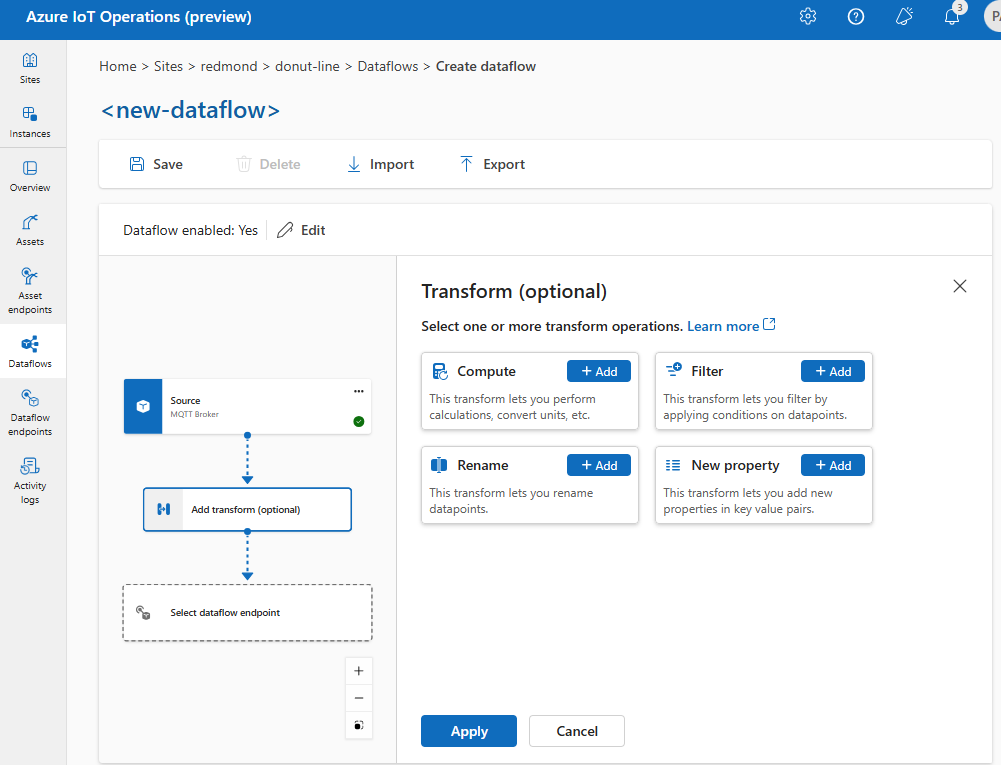
Arricchire: Aggiungere dati di riferimento
Per arricchire i dati, è possibile usare il set di dati di riferimento nell'archivio stati distribuito di Azure IoT Operations (DSS). Il set di dati viene usato per aggiungere dati aggiuntivi ai dati di origine in base a una condizione. La condizione viene specificata come campo nei dati di origine che corrispondono a un campo nel set di dati.
È possibile caricare dati di esempio nel DSS usando l'esempio di strumento set di DSS. I nomi delle chiavi nell'archivio di stati distribuiti corrispondono a un set di dati nella configurazione del flusso di dati.
Nell'esperienza operativa, la fase Enrich è attualmente supportata usando le trasformazioni di proprietà Rename e New.
Nell'esperienza operativa selezionare un flusso di dati e quindi Aggiungi trasformazione (facoltativo).
Scegliere Rinomina o Nuove trasformazioni di proprietà e quindi selezionare Aggiungi.

Se il set di dati ha un record con il campo asset, simile al seguente:
{
"asset": "thermostat1",
"location": "room1",
"manufacturer": "Contoso"
}
I dati dell'origine con la corrispondenza thermostat1 dei deviceId campi hanno i location campi e manufacturer disponibili nelle fasi di filtro e mappa.
Per altre informazioni sulla sintassi delle condizioni, vedere Arricchire i dati usando flussi di dati e Convertire i dati tramite flussi di dati.
Filtro: filtrare i dati in base a una condizione
Per filtrare i dati in base a una condizione, è possibile usare la fase filter. La condizione viene specificata come campo nei dati di origine che corrispondono a un valore.
In Trasforma (facoltativo) selezionare Filtro>Aggiungi.
Scegliere i punti dati da includere nel set di dati.
Aggiungere una condizione di filtro e una descrizione.
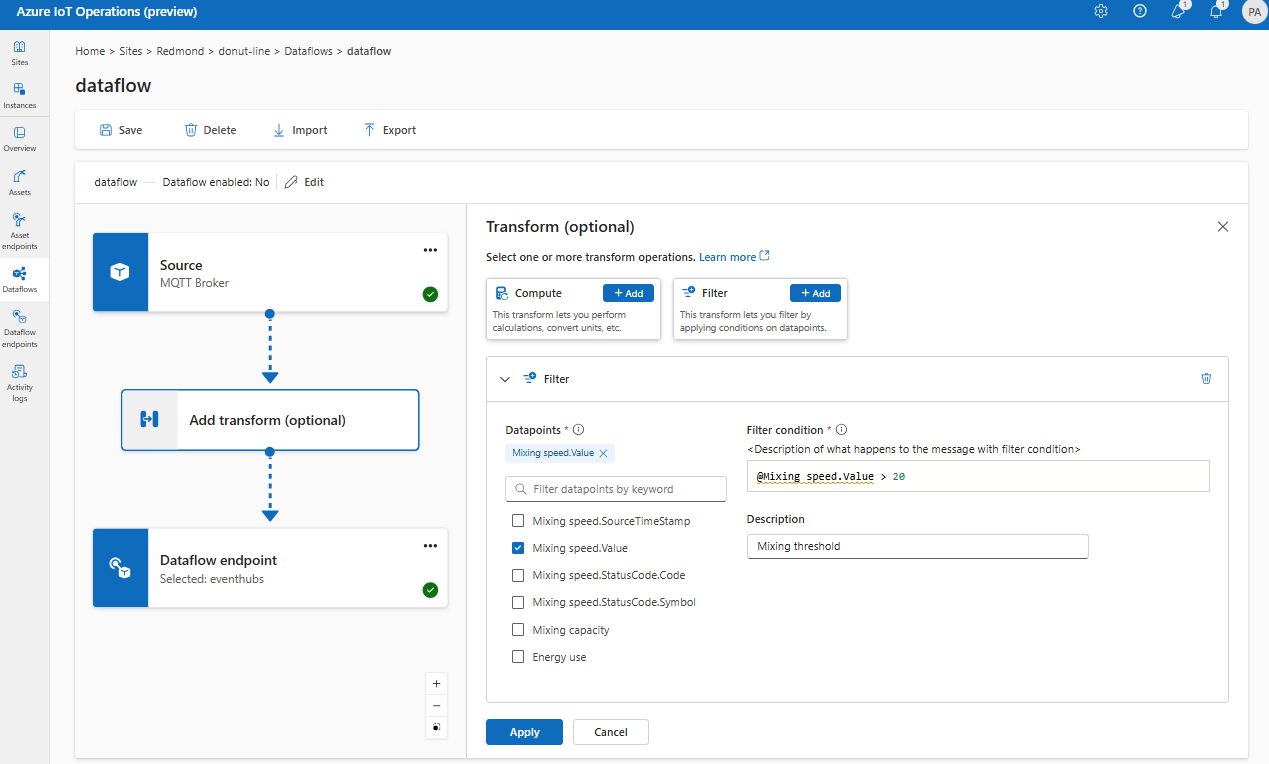
Selezionare Applica.
Ad esempio, è possibile usare una condizione di filtro come temperature > 20 filtrare i dati minori o uguali a 20 in base al campo della temperatura.
Mappa: spostare i dati da un campo a un altro
Per eseguire il mapping dei dati a un altro campo con la conversione facoltativa, è possibile usare l'operazione map. La conversione viene specificata come formula che utilizza i campi nei dati di origine.
Nell'esperienza operativa il mapping è attualmente supportato tramite trasformazioni di calcolo .
In Trasforma (facoltativo) selezionare> Calcolo aggiungi.
Immettere i campi e le espressioni obbligatori.
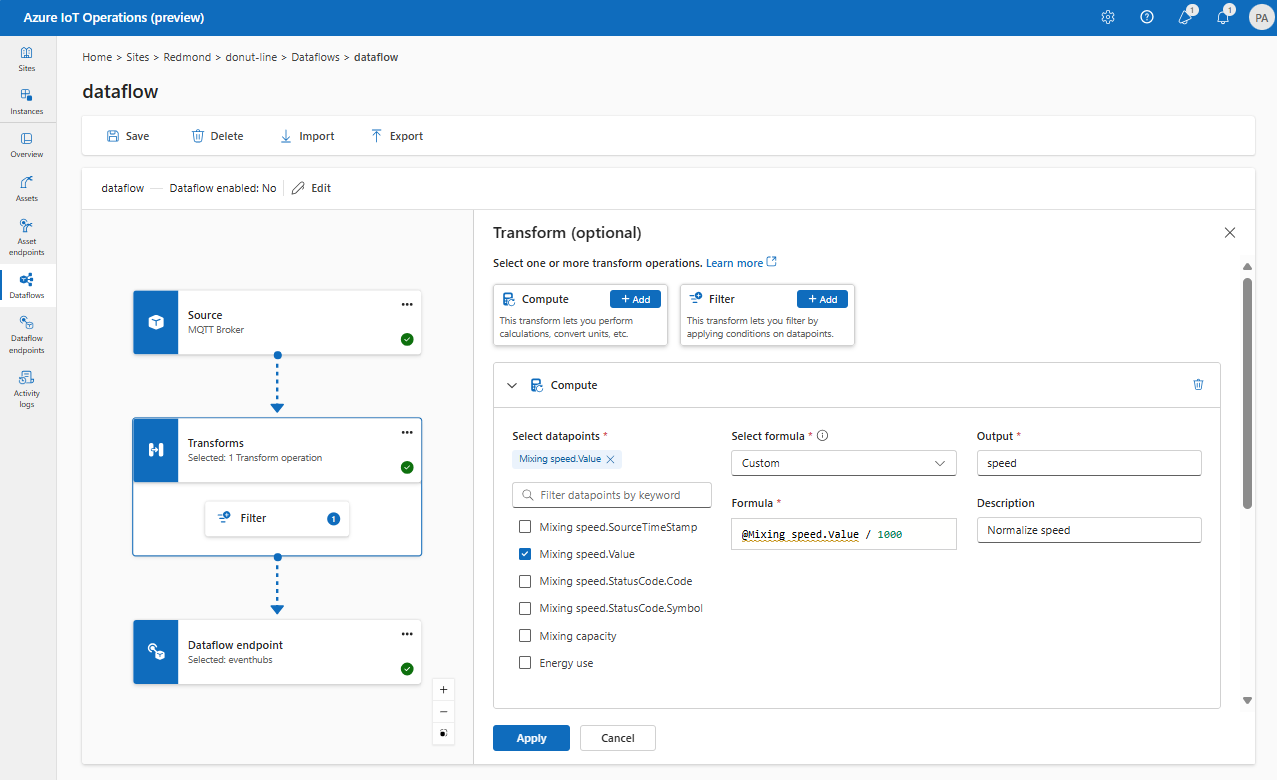
Selezionare Applica.
Per altre informazioni, vedere Eseguire il mapping dei dati usando flussi di dati e Convertire i dati usando i flussi di dati.
Serializzare i dati in base a uno schema
Se si desidera serializzare i dati prima di inviarli alla destinazione, è necessario specificare uno schema e un formato di serializzazione. In caso contrario, i dati vengono serializzati in JSON con i tipi dedotti. Gli endpoint di archiviazione come Microsoft Fabric o Azure Data Lake richiedono uno schema per garantire la coerenza dei dati. I formati di serializzazione supportati sono Parquet e Delta.
Attualmente, l'impostazione dello schema di output e della serializzazione non è supportata nell'esperienza operativa.
Per altre informazioni sul Registro di sistema dello schema, vedere Informazioni sugli schemi dei messaggi.
Destinazione
Per configurare una destinazione per il flusso di dati, specificare il riferimento all'endpoint e la destinazione dei dati. È possibile specificare un elenco di destinazioni dati per l'endpoint.
Per inviare dati a una destinazione diversa dal broker MQTT locale, creare un endpoint del flusso di dati. Per informazioni su come, vedere Configurare gli endpoint del flusso di dati. Se la destinazione non è il broker MQTT locale, deve essere usata come origine. Per altre informazioni, vedere Flussi di dati che devono usare l'endpoint broker MQTT locale.
Importante
Gli endpoint di archiviazione richiedono un riferimento allo schema. Se sono stati creati endpoint di destinazione di archiviazione per Microsoft Fabric OneLake, ADLS Gen 2, Azure Esplora dati e Archiviazione locale, è necessario specificare il riferimento allo schema.
Selezionare l'endpoint del flusso di dati da usare come destinazione.
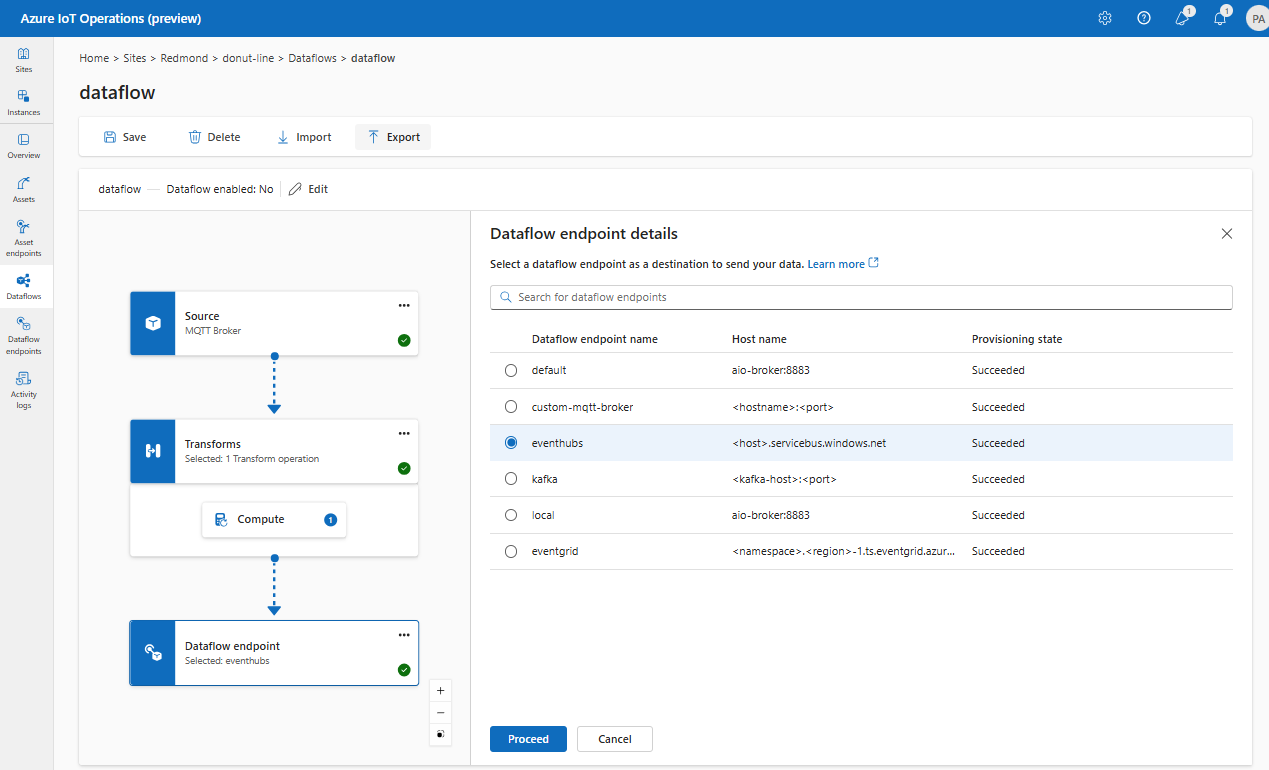
Selezionare Continua per configurare la destinazione.
Immettere le impostazioni necessarie per la destinazione, incluso l'argomento o la tabella a cui inviare i dati. Per altre informazioni, vedere Configurare la destinazione dati (argomento, contenitore o tabella ).
Configurare la destinazione dati (argomento, contenitore o tabella)
Analogamente alle origini dati, la destinazione dati è un concetto usato per mantenere riutilizzabili gli endpoint del flusso di dati tra più flussi di dati. Essenzialmente, rappresenta la sottodirectory nella configurazione dell'endpoint del flusso di dati. Ad esempio, se l'endpoint del flusso di dati è un endpoint di archiviazione, la destinazione dei dati è la tabella nell'account di archiviazione. Se l'endpoint del flusso di dati è un endpoint Kafka, la destinazione dei dati è l'argomento Kafka.
| Tipo di endpoint | Significato della destinazione dei dati | Descrizione |
|---|---|---|
| MQTT (o Griglia di eventi) | Argomento | Argomento MQTT in cui vengono inviati i dati. Sono supportati solo gli argomenti statici, senza caratteri jolly. |
| Kafka (o Hub eventi) | Argomento | Argomento Kafka in cui vengono inviati i dati. Sono supportati solo gli argomenti statici, senza caratteri jolly. Se l'endpoint è uno spazio dei nomi di Hub eventi, la destinazione dei dati è l'hub eventi singolo all'interno dello spazio dei nomi. |
| Azure Data Lake Storage | Contenitore | Contenitore nell'account di archiviazione. Non la tabella. |
| Microsoft Fabric OneLake | Tabella o cartella | Corrisponde al tipo di percorso configurato per l'endpoint. |
| Esplora dati di Azure | Tabella | Tabella nel database Esplora dati di Azure. |
| Archiviazione locale | Cartella | Nome della cartella o della directory nel montaggio permanente del volume di archiviazione locale. Quando si usa Archiviazione Azure Container abilitata dai volumi edge di inserimento cloud di Azure Arc, questo deve corrispondere al spec.path parametro per la sottovolume creata. |
Per configurare la destinazione dati:
Quando si usa l'esperienza operativa, il campo destinazione dati viene interpretato automaticamente in base al tipo di endpoint. Ad esempio, se l'endpoint del flusso di dati è un endpoint di archiviazione, la pagina dei dettagli di destinazione richiede di immettere il nome del contenitore. Se l'endpoint del flusso di dati è un endpoint MQTT, la pagina dei dettagli di destinazione richiede di immettere l'argomento e così via.
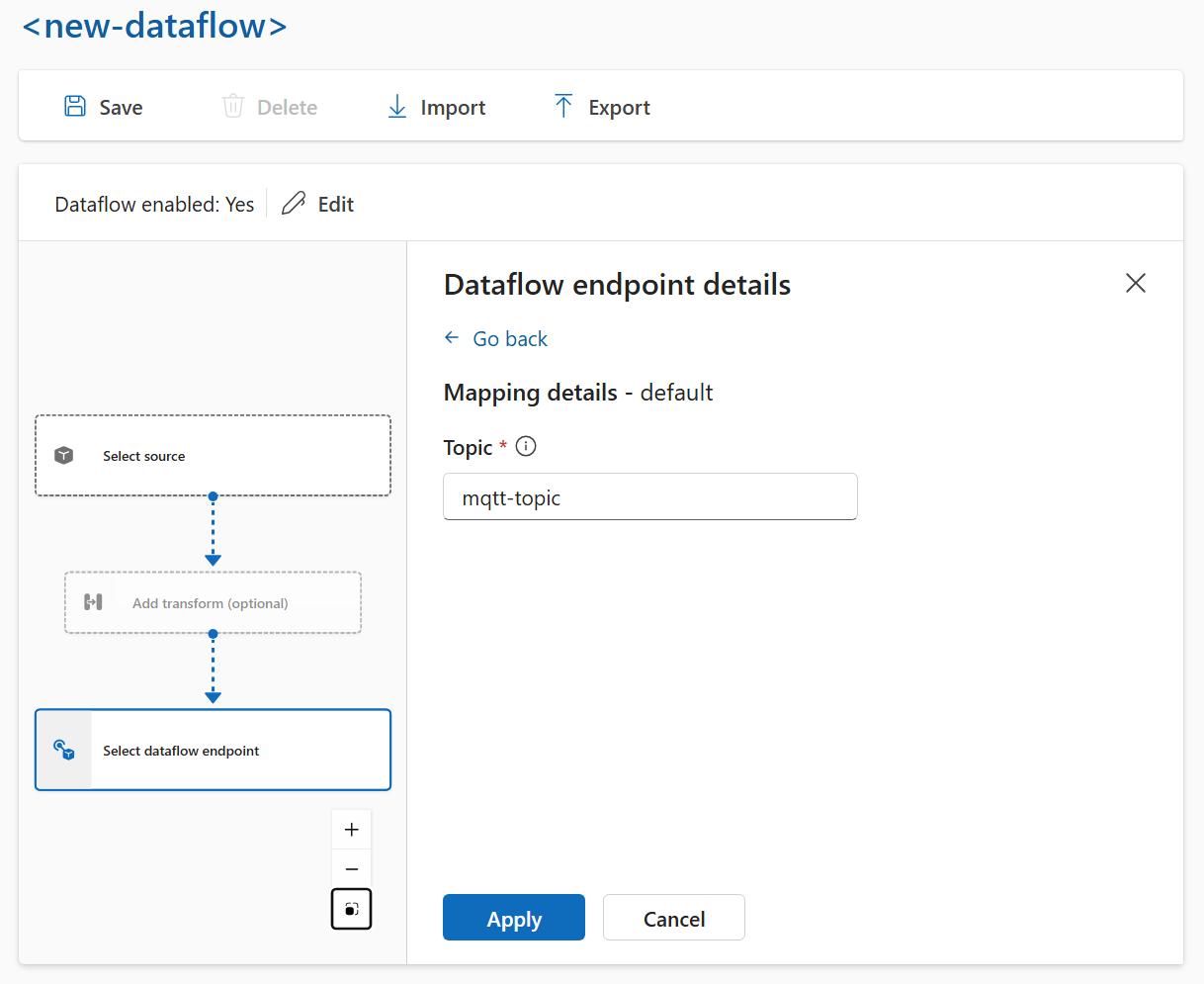
Esempio
L'esempio seguente è una configurazione del flusso di dati che usa l'endpoint MQTT per l'origine e la destinazione. L'origine filtra i dati dall'argomento azure-iot-operations/data/thermostatMQTT . La trasformazione converte la temperatura in Fahrenheit e filtra i dati in cui la temperatura moltiplicata per l'umidità è inferiore a 100000. La destinazione invia i dati all'argomento factoryMQTT .
Per l'esempio di configurazione, vedere schede Bicep o Kubernetes.
Per altri esempi di configurazioni del flusso di dati, vedere API REST di Azure - Flusso di dati e Bicep di avvio rapido.
Verificare che un flusso di dati funzioni
Seguire l'esercitazione: Bridge MQTT bidirezionale per Griglia di eventi di Azure per verificare che il flusso di dati funzioni.
Esportare la configurazione del flusso di dati
Per esportare la configurazione del flusso di dati, è possibile usare l'esperienza operativa o esportando la risorsa personalizzata Flusso di dati.
Selezionare il flusso di dati da esportare e selezionare Esporta sulla barra degli strumenti.
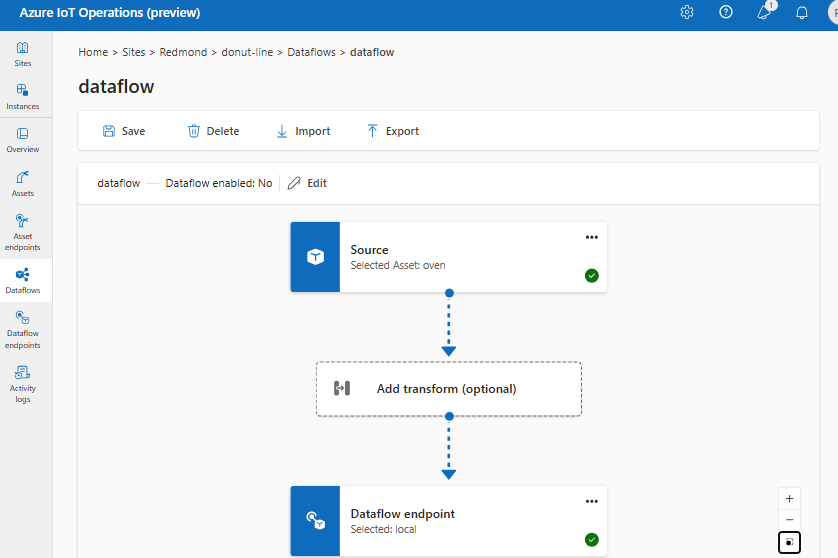
Configurazione corretta del flusso di dati
Per assicurarsi che il flusso di dati funzioni come previsto, verificare quanto segue:
- L'endpoint del flusso di dati MQTT predefinito deve essere usato come origine o destinazione.
- Il profilo del flusso di dati esiste e viene fatto riferimento nella configurazione del flusso di dati.
- L'origine è un endpoint MQTT, un endpoint Kafka o un asset. Gli endpoint del tipo di archiviazione non possono essere usati come origine.
- Quando si usa Griglia di eventi come origine, il numero di istanze del profilo del flusso di dati è impostato su 1 perché il broker MQTT di Griglia di eventi non supporta le sottoscrizioni condivise.
- Quando si usano Hub eventi come origine, ogni hub eventi nello spazio dei nomi è un argomento Kafka separato e deve essere specificato come origine dati.
- La trasformazione, se usata, viene configurata con la sintassi corretta, inclusa l'escape corretto di caratteri speciali.
- Quando si usano endpoint di tipo di archiviazione come destinazione, viene specificato uno schema.